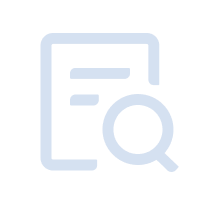MuMu模擬器12現已上線操作錄製功能!如何使用MuMu模擬器12的操作錄製功能實現自動化點擊執行操作呢? Mu醬為大家帶來如下教程,讓大家更快上手,解放雙手~
注:在使用操作錄製功能時,建議您避免電腦運行內存、磁盤空間佔用過高,並保持網絡環境良好,可以減少錄製和執行操作時的卡頓情況。
另,MuMu模擬器12版本操作錄製文件不與MuMu模擬器6版本互通,請勿導入MuMu模擬器6版本的操作錄製文件。
【目錄】
為了更直觀地看到點擊位置,可打開“顯示點按操作反饋”。
點擊模擬器主頁面-系統應用-設置-關於手機,進入關於手機頁面並連續點擊“版本號”,進入開發者模式,隨後在系統-開發者選項中,開啟“顯示點按操作反饋”即可。
第二步,錄製操作&導入:
點擊“新建”後開始錄製,可錄入點擊畫面、切換標籤等操作。
注:在錄製過程中,建議操作後,等相關頁面加載完成後多停留2-3秒,避免因頁面加載太久等問題,導致誤操作,影響後續執行。
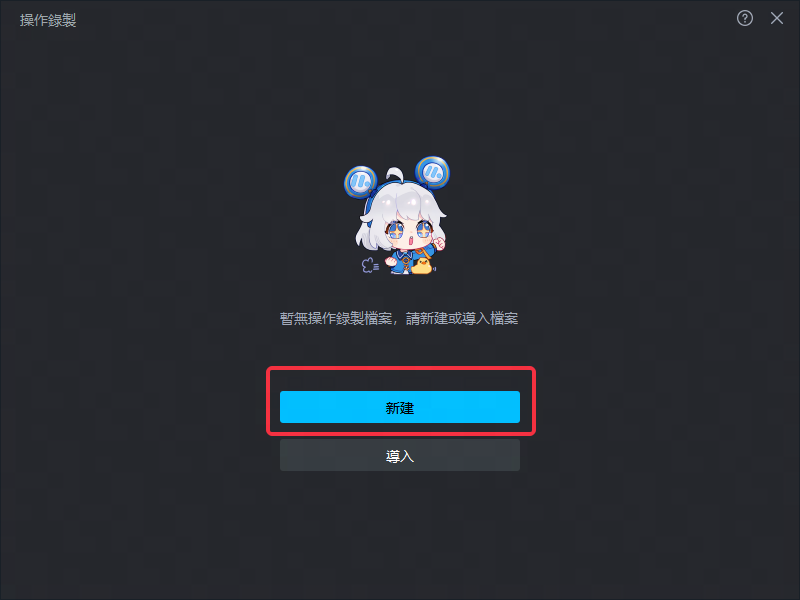
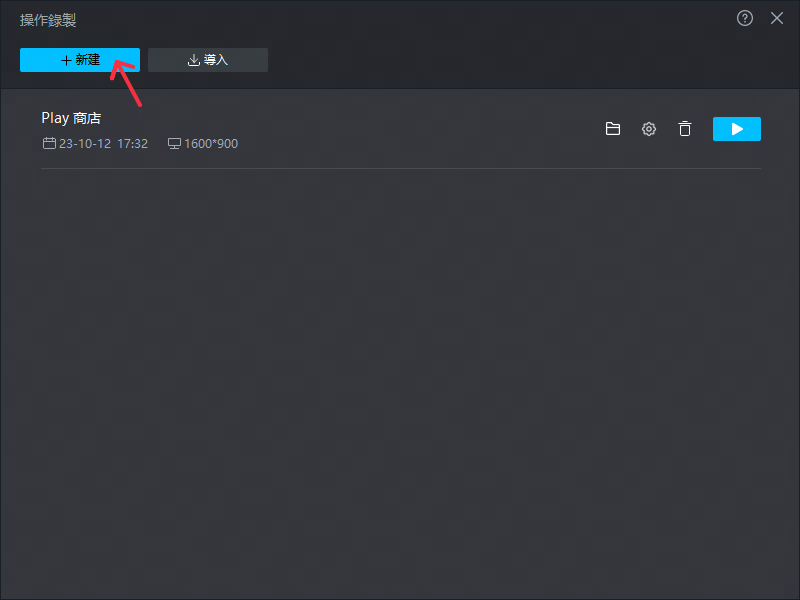
錄製時,右上角小浮窗會提示錄製狀態,展示錄製時間。
點擊“結束錄製”,完成命名後保存,可在文件列表中找到。
點擊“暫停錄製”,所有操作停止錄製,直到點擊“繼續錄製”恢復錄製。
點擊“×”即可收起浮窗,點擊功能圖標可再次喚出。

錄製完成,命名文件後即可保存。
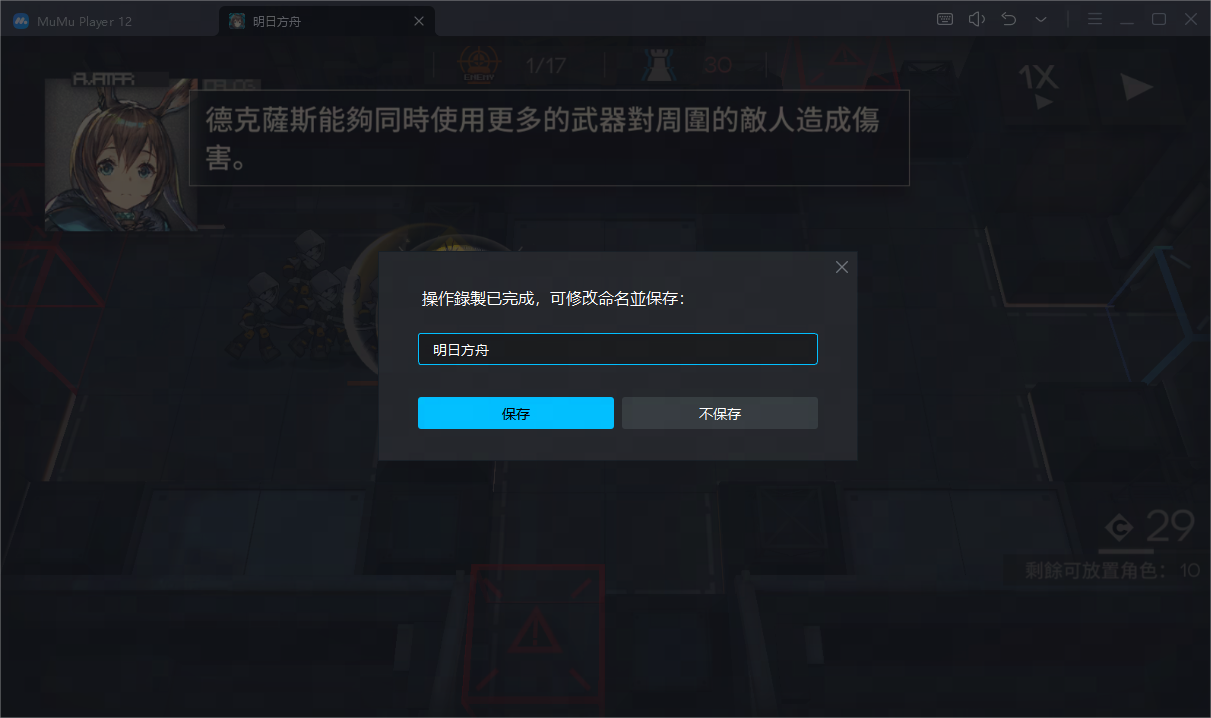
如有已錄製好的文件,可直接選擇“導入”。
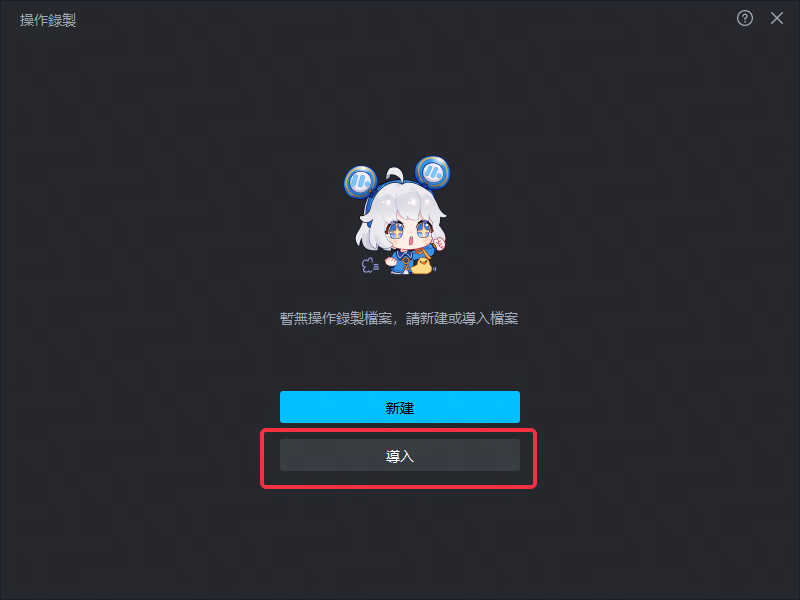
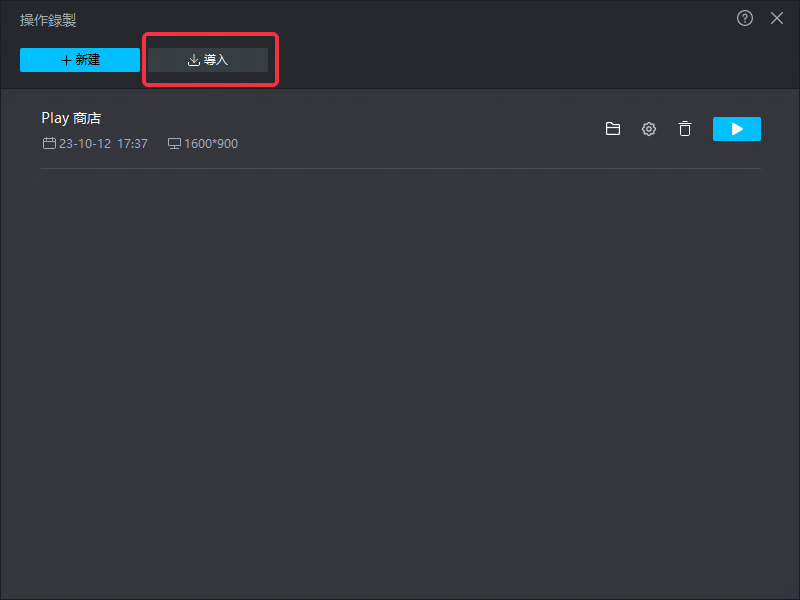
創建或導入完成後,在列表中即可找到文件,看到“文件名稱”、“文件創建時間”和“適用分辨率”等信息。
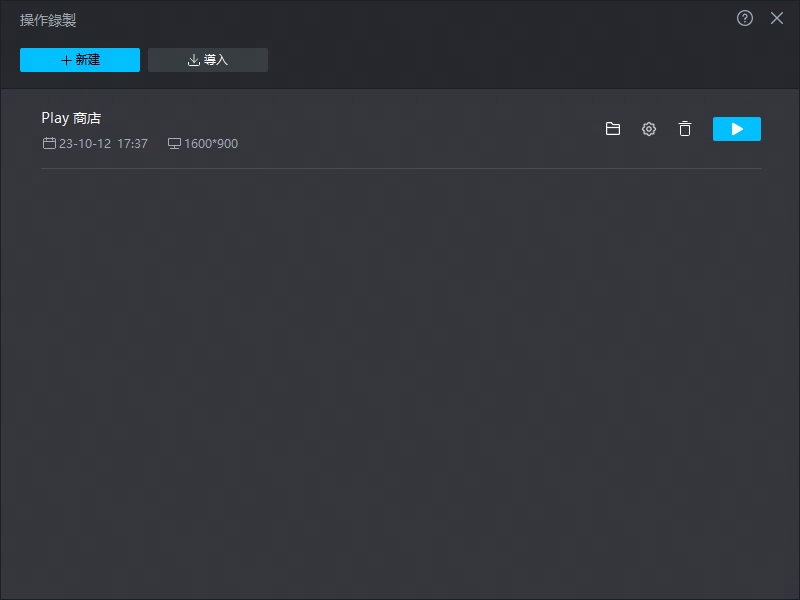
第一步,顯示點按位置
可參考上述步驟,打開“顯示點按操作反饋”。
第二步,進行執行設置
在操作錄製列表中,可點擊設置按鈕,打開“執行設置”,分別設置“停止條件”和“循環間隔”:
停止條件:選擇“執行x次”後停止,將在執行次數完成後停止;
選擇“無限循環至手動停止”,即一直執行,需手動點擊停止。
循環間隔:完成單次執行後,間隔多久開始下一次執行。
點擊“保存設置”將保存當前設置。
若不想保存,直接點擊右上角“×”即可。
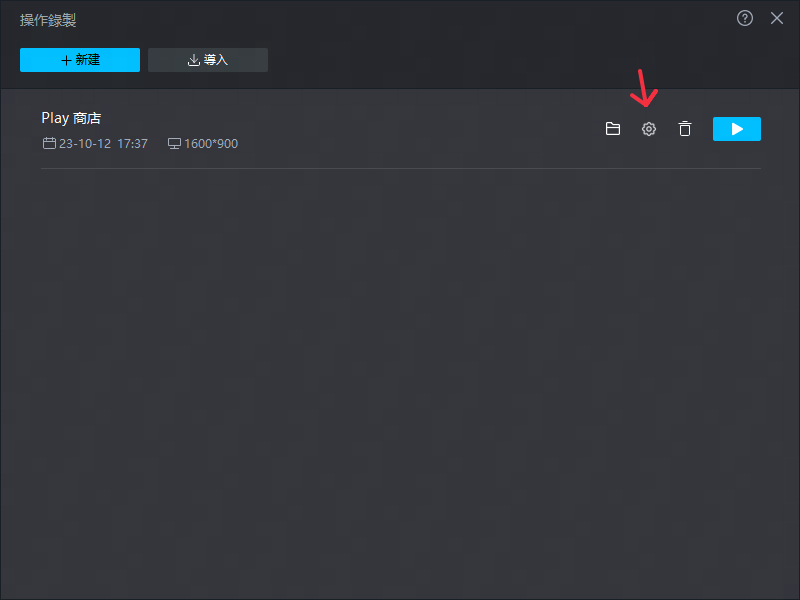
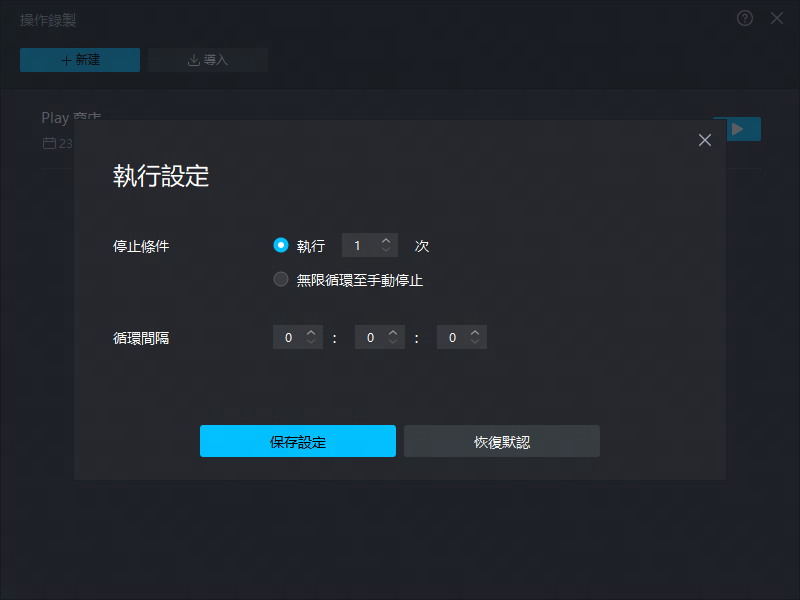
第三步,進行執行操作
點擊“執行”即開始執行操作。請注意,執行時的模擬器分辨率,要與錄製時的模擬器分辨率一致哦!
注:如果需要在模擬器內同時運行遊戲的多個渠道服,執行操作時請使用在該渠道服錄製的文件。
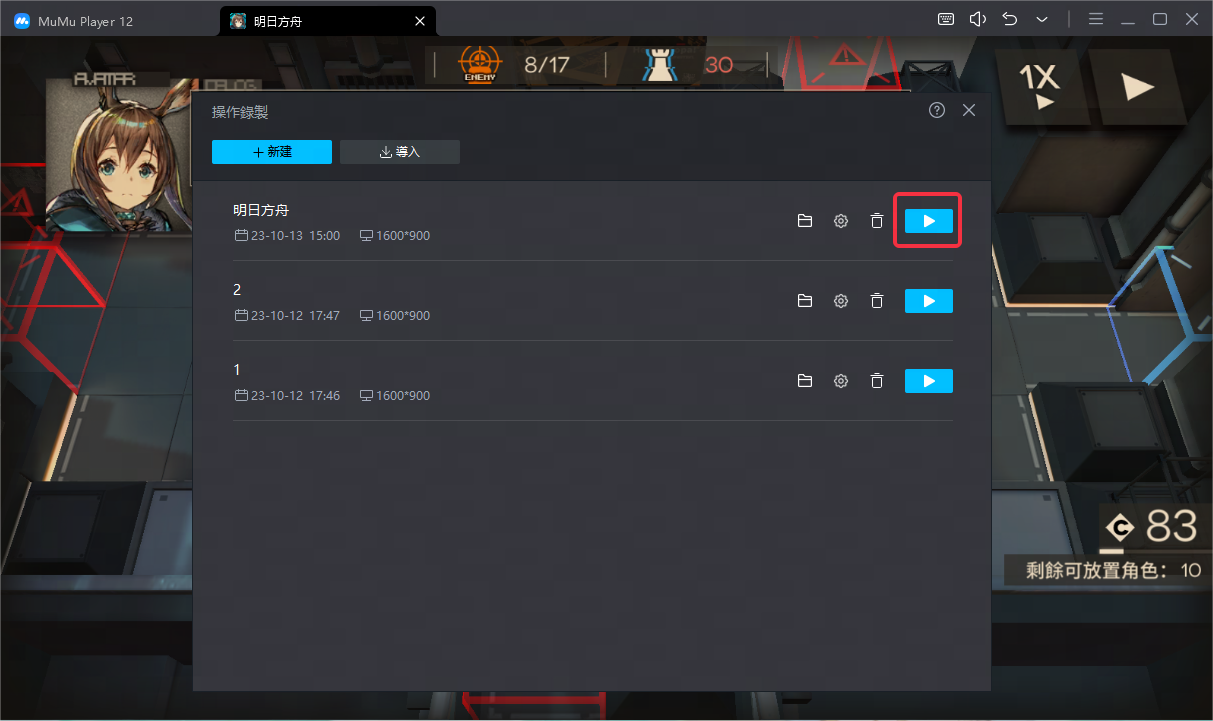
執行時,右上角小浮窗會提示執行狀態,展示“當前執行次數/總次數”。
點擊“結束執行”,完成本次執行。若未手動點擊“結束執行”,則按照設置的“停止條件”來停止執行。
點擊“暫停執行”,所有操作將暫停執行,直至點擊“繼續執行”,將繼續本次未執行的操作。
點擊“×”即可隱藏浮窗,點擊功能圖標可再次喚出。

修改名稱:點擊文件名稱區域,即可修改名稱。
打開文件位置:若想導出、查看文件,點擊“打開文件位置”,即可打開所在文件夾,對文件進行複制、發送到電腦應用等操作。注意不要誤移動或刪除文件噢!
刪除文件:點擊“刪除”按鈕,確認刪除即可。
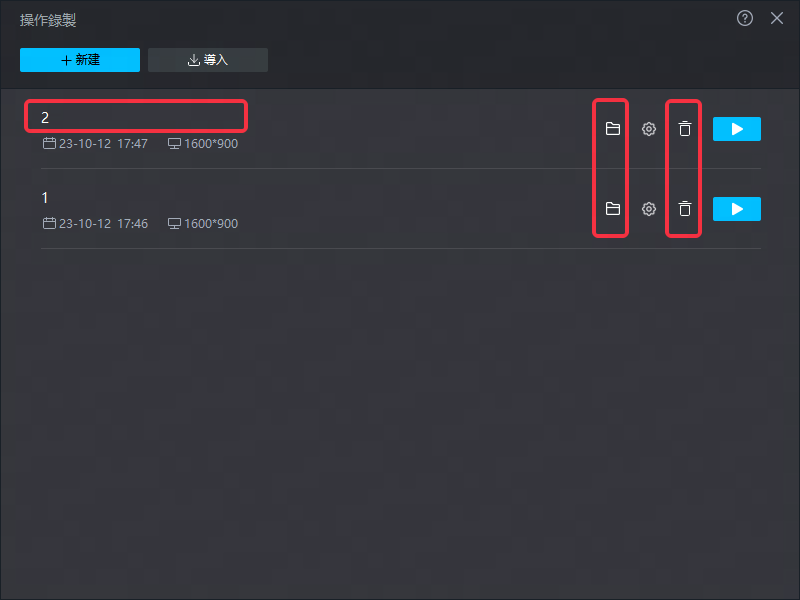
此外,您可能會遇到以下異常情況:
分辨率不一致:若執行時的模擬器分辨率與錄製時的模擬器分辨率不一致,將提醒您是否繼續執行。分辨率不一致時,Mu醬建議重新錄製,使分辨率完全一致再執行噢。
執行卡頓:電腦CPU佔用過高、磁盤空間不足時,可能會導致執行卡頓。建議您在執行前減少電腦CPU佔用和清理磁盤空間。
遊戲封禁:在部分遊戲中使用操作錄製功能時,可能有賬號封禁風險,請謹慎使用。已知遊戲有:《陰陽師》